ハードドライブへのアクセスを回復し、ハードドライブを開けないエラーを修正する方法

この記事では、ハードドライブが故障した場合に、アクセスを回復する方法をご紹介します。さあ、一緒に進めていきましょう!
Excel のフォーカス セル機能は便利な機能の 1 つで、アクティブ セルの行と列を強調表示し、スプレッドシート内の位置を追跡して行と列全体を読みやすくするのに役立ちます。 Excel にコンテンツを入力すると、Focus Cell によってそのデータ領域が強調表示されます。 Excel に入力されているデータを強調表示するために Focus Cell を使用する方法のガイドを示します。
Focus Cell Excelを使用してデータを強調表示する方法
ステップ1:
まず、ユーザーは[表示] タブをクリックし、次に以下に示すように [表示] セクションの[フォーカス セル]をクリックします。
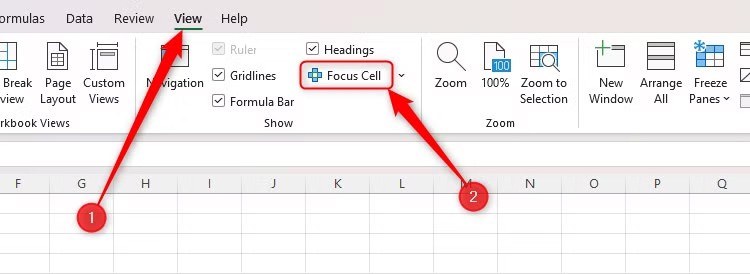
データ テーブル内のセルをクリックすると、結果は以下のように強調表示されます。セルにフォーカスすると、アクティブな行と列が緑色で強調表示されます。
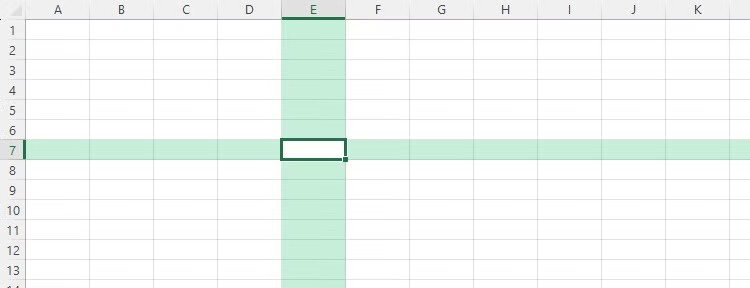
ステップ2:
フォーカス セルのデータの塗りつぶし色を変更するには、[表示] グループの [フォーカス セル] をクリックし、ドロップダウン メニューで[フォーカス セルの色]を選択して、変更する色を選択します。
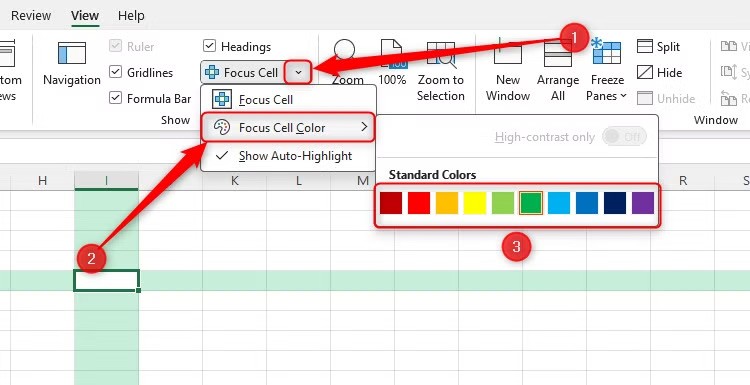
結果のデータ領域の色が変更になりました。
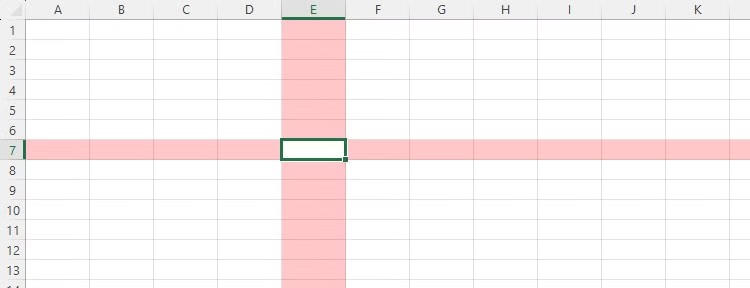
ステップ3:
Excel の検索と置換ツールを使用してスプレッドシート内の値を検索する場合、これをフォーカス セルと組み合わせて使用すると、探しているセルの値をより明確にすることができます。フォーカス セルの[自動ハイライトを表示]オプションをクリックします。
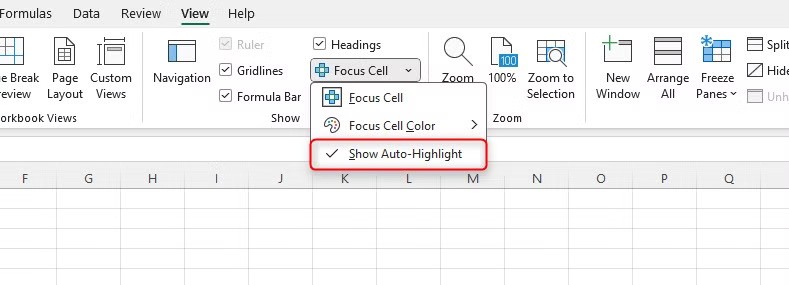
ステップ4:
[検索と置換] ダイアログ ボックス インターフェイスで、[検索する文字列] に検索するコンテンツを入力し、[次を検索] をクリックすると、条件に一致するセルを強調表示する [フォーカス セル] 一時形式が表示されます。
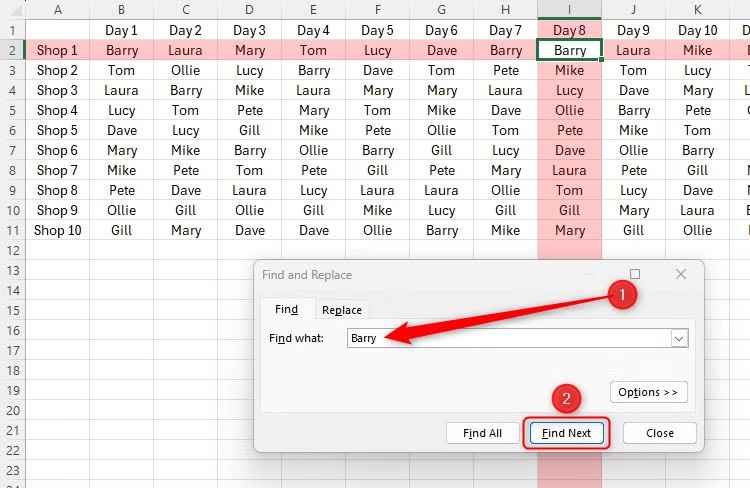
注意: Focus Cell は、Windows バージョン 2410、ビルド 18118.20000 以降および Mac バージョン 16.91、ビルド 24109300 の Microsoft Excel 365 にのみ適用されます。
この記事では、ハードドライブが故障した場合に、アクセスを回復する方法をご紹介します。さあ、一緒に進めていきましょう!
一見すると、AirPodsは他の完全ワイヤレスイヤホンと何ら変わりません。しかし、あまり知られていないいくつかの機能が発見されたことで、すべてが変わりました。
Apple は、まったく新しいすりガラスデザイン、よりスマートなエクスペリエンス、おなじみのアプリの改善を伴うメジャーアップデートである iOS 26 を発表しました。
学生は学習のために特定のタイプのノートパソコンを必要とします。専攻分野で十分なパフォーマンスを発揮できるだけでなく、一日中持ち運べるほどコンパクトで軽量であることも重要です。
Windows 10 にプリンターを追加するのは簡単ですが、有線デバイスの場合のプロセスはワイヤレス デバイスの場合とは異なります。
ご存知の通り、RAMはコンピューターにとって非常に重要なハードウェア部品であり、データ処理のためのメモリとして機能し、ノートパソコンやPCの速度を決定づける要因です。以下の記事では、WebTech360がWindowsでソフトウェアを使ってRAMエラーをチェックする方法をいくつかご紹介します。
スマートテレビはまさに世界を席巻しています。数多くの優れた機能とインターネット接続により、テクノロジーはテレビの視聴方法を変えました。
冷蔵庫は家庭ではよく使われる家電製品です。冷蔵庫には通常 2 つの部屋があり、冷蔵室は広く、ユーザーが開けるたびに自動的に点灯するライトが付いていますが、冷凍室は狭く、ライトはありません。
Wi-Fi ネットワークは、ルーター、帯域幅、干渉以外にも多くの要因の影響を受けますが、ネットワークを強化する賢い方法がいくつかあります。
お使いの携帯電話で安定した iOS 16 に戻したい場合は、iOS 17 をアンインストールして iOS 17 から 16 にダウングレードするための基本ガイドを以下に示します。
ヨーグルトは素晴らしい食べ物です。ヨーグルトを毎日食べるのは良いことでしょうか?ヨーグルトを毎日食べると、身体はどう変わるのでしょうか?一緒に調べてみましょう!
この記事では、最も栄養価の高い米の種類と、どの米を選んだとしてもその健康効果を最大限に引き出す方法について説明します。
睡眠スケジュールと就寝時の習慣を確立し、目覚まし時計を変え、食生活を調整することは、よりよく眠り、朝時間通りに起きるのに役立つ対策の一部です。
レンタルして下さい! Landlord Sim は、iOS および Android 向けのシミュレーション モバイル ゲームです。あなたはアパートの大家としてプレイし、アパートの内装をアップグレードして入居者を受け入れる準備をしながら、アパートの賃貸を始めます。
Bathroom Tower Defense Roblox ゲーム コードを入手して、魅力的な報酬と引き換えましょう。これらは、より高いダメージを与えるタワーをアップグレードしたり、ロックを解除したりするのに役立ちます。













